Epson L380 Sıfırlayıcı Ayarlama Programı Windows 10, 8, 7 için Ücretsiz İndirin
Yayınlanan: 2023-11-26Epson L380 sıfırlayıcıyı ücretsiz indirmeyi ve Windows 11/10/8/7 ve diğer işletim sistemlerinde kolaylıkla güncellemeyi nasıl gerçekleştireceğinizi öğrenmek için bu basit kılavuzdan yararlanın.
En sık kullanılan yazıcılardan biri EPSON L380 InkTank'tır. Minimum baskı masrafıyla çok sayıda baskı sayfası sunabilir. Ancak daha sonra büyük bir sayfa yazdırıldığında "Hizmet Gerekli" ifadesi görüntülenir. Epson L380 Yazıcınızın çalışmayı durdurması ve kırmızı LED ışıklarının birer birer yanıp sönmesi nedeniyle endişeleniyorsanız bu adımları deneyin.
Sorunun nasıl çözüleceğine dair tavsiye almak için çevrimiçi olabilirsiniz ancak aynısını yapamazsınız. Yanıtınız Epson L380 yazıcıyı sıfırlamaksa doğru yere geldiniz. Ve bu yazıda bunun hakkında konuşacağız. Ama orman, konuya daha detaylı bakalım.
Epson L380 Yazıcım Yazdırma Sırasında Neden Bana Bu Masajı Vermeye Devam Ediyor?
Epson L380 yazıcıda atık mürekkeple doldurulmuş çok sayıda sünger ped bulunur ve bunlara " Atık Mürekkep Pedleri " adı verilir. Yazıcı kafası temizlenirken atık mürekkep üretir. Bu pedler fazla mürekkebi alacak şekilde tasarlandı. Atık Mürekkep Pedleri dolduğunda Epson L380 hemen kapanacaktır.
Bu, Epson L380 sıfırlama yazılımı indirme işlemini gerçekleştirmeniz gerektiği zamandır.
Başka bir deyişle yazıcı, kafa temizleme işlemi sırasında boşa mürekkep üretir. Bu fazla mürekkep InkPad tarafından kolayca emildi. Dolu bir Atık Mürekkep Pedi, Epson L380 yazıcının çalışmasının durmasına neden olur. Yazıcının tekrar çalışmasını sağlamak için Epson Sıfırlama veya Ayarlama Programı yazılımını çalıştırmanız ve InkPad'i değiştirmeniz gerekecektir.
Epson L380'in Tam Sıfırlamaya Gerekip Gerekmediği Nasıl Anlaşılır?
Aşağıdaki durumlardan herhangi biri mevcutsa Epson L380 ayarlama programını kullanarak yazıcıyı sıfırlamanız gerekir:
- Epson L380 yazıcı hata mesajını görüntülüyor
- Kullanım Ömrünün Sonunu belirten bir gösterge görüntülenir
- Yazıcı bana Epson Destek Merkezi'ne başvurmamı hatırlatıyor
- Kırmızı LED'lerin her biri yanıp sönüyor ancak yeşil Güç LED'i açık kalıyor.
Öyleyse rahatlayın ve aşağıda sunulacak olan Windows 10 için yürütülen Epson L380 sıfırlayıcı ücretsiz indirme işleminin yanıtlarına göz atın.
Talimatlar Epson Ayarlama Programı l380 Windows 11/10 için İndirme ve Kullanım
Daha ileride, Epson L380 sıfırlayıcıyı ücretsiz indirmenize yardımcı olacak birçok adım ve yöntem bulacaksınız. Aşağıda verilen talimatları çok dikkatli izleyin ve yazıcıyı kolaylıkla sıfırlayın.
Adım 1: Yeni Bir Epson L380 Sıfırlayıcı Edinme Talimatları
Yazıcınızı düzeltmenin ilk adımı sorunun tam olarak belirlenmesidir. Herhangi bir şüpheniz varsa gönderinin talimatlarına başvurabilirsiniz. Yazıcıyı sıfırlamanız gerektiğinden eminseniz aşağıdaki talimatları izleyerek ve Epson L380 ayarlama programını yürüterek bunu yapabilirsiniz.
Ayrıca Okuyun: Epson L3110 Sıfırlayıcı Ayarlama Programı Ücretsiz İndirin
Adım 2: Virüs koruma yazılımınızı bir süreliğine kapatın.
Yazılımı indirmeden önce antivirüs programınızı devre dışı bırakmak iyi bir fikirdir. Antivirüs yazılımınız potansiyel tehdit olarak belirli dosyaları kaldıracak şekilde ayarlanmışsa Epson Ayarlama Programı yüklenemez veya çalıştırılamaz. Epson L380 resetleyici ücretsiz indirilen RAR'ın herhangi bir şekilde zararlı olduğunu belirtmiyoruz, ancak bu yalnızca antivirüs yazılımı tarafından yapılan bir önlemdir.
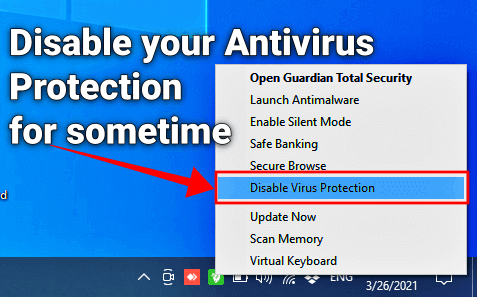
3. Adım: Epson L380 için Sıfırlayıcıyı İndirin
Bir sonraki adım, Windows 11/10 için Epson L380 sıfırlayıcıyı ücretsiz indirmeyi yürütmektir. Bu görev için bu bağlantıdan yardım alabilir veya Google Chrome uzantısını indirebilirsiniz. İlkine devam etmeyi seçerseniz aşağıdaki işleme devam edin. Ancak Chrome Uzantısını kullanmaya karar verirseniz, sonunda açıklanan prosedürü izleyin.
Adım 4: RAR Dosyasını Açın
Sisteminizde WinRAR aracı kurulu değilse ilerleyemeyebilirsiniz. WinRAR yazılımını WinRAR'ın resmi web sitesinden indirip yükleyebilirsiniz. Aynısını yaptıktan sonra, devam etmek için kayıtlı dosyayı sistemde çalıştırın (RAR/ZIP dosyasını açmak için WinRAR aracını seçin). Dosyayı çalıştırdıktan sonra klasördeki tüm dosya ve verileri sisteme çıkartın (dosyaya sağ tıklayın veBuraya Çıkart seçeneğini seçin).

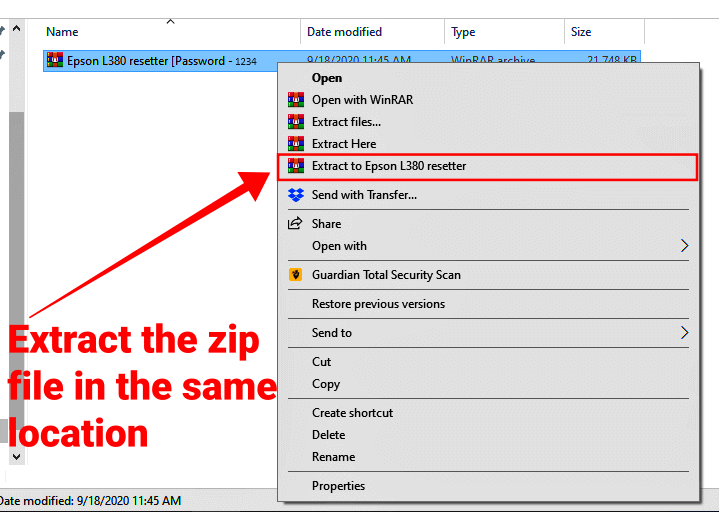
Adım 5: Run-Me Dosyasını Başlatın
Epson L380 ayarlama programını içeren sıkıştırılmış bir dosya almak için yukarıdaki düğmeye tıkladıktan sonra, belirtildiği şekilde ilerleyin. Çıkarılan klasörden “ Run-ME ” dosyasını başlatın. Geçerli pencere yenisiyle değiştirilecektir.
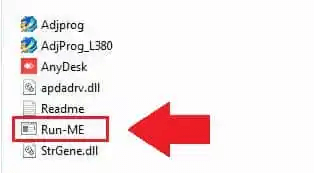
Adım 6: Seç Düğmesine tıklayın
Epson L380 Resetter klasöründeki “ Run-ME ” dosyasını seçip “ Select ” butonuna tıkladığınızda yeni bir pencere açılacaktır. Seç düğmesine ulaşmak için Çalıştır düğmesine tıklamanız gerekebilir. Bu kutuda Seç Düğmesine tıklayarak dört seçenek arasından seçim yapabilirsiniz.
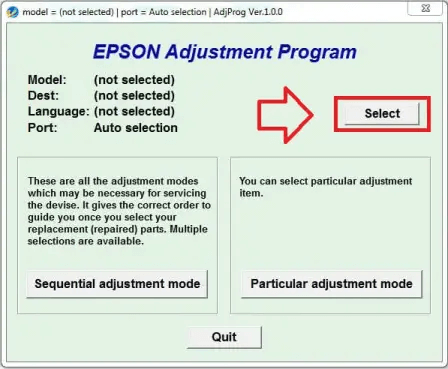
Adım 7: Model Numarasını ve Bağlantı Noktası Türünü Seçin
Bu pencerenin Model Adı açılır seçeneğinde kullanacağınız yazıcı modelini belirtmek için “ L380 ” seçeneğini seçin. Daha sonra Bağlantı Noktası açılır menüsünün “ Otomatik Seçim ” seçeneğini ve ardından Tamam düğmesini tıklayın.
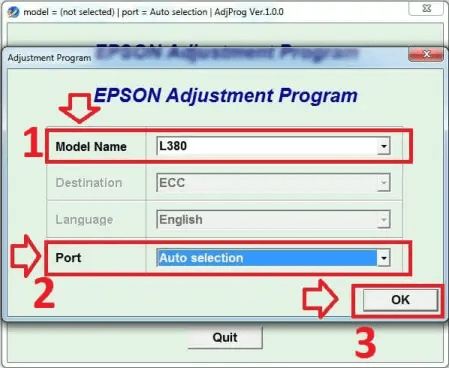
Adım 8: Özel Ayarlama Modu
Epson L380 ayar programının kullanımına devam etmek için ilgili düğmeye tıklanarak belirli bir ince ayar yöntemine erişilebilir. “ Tamam ” butonunu seçtikten sonra “ Özel ayar modu ” butonuna basmanız gerekmektedir.
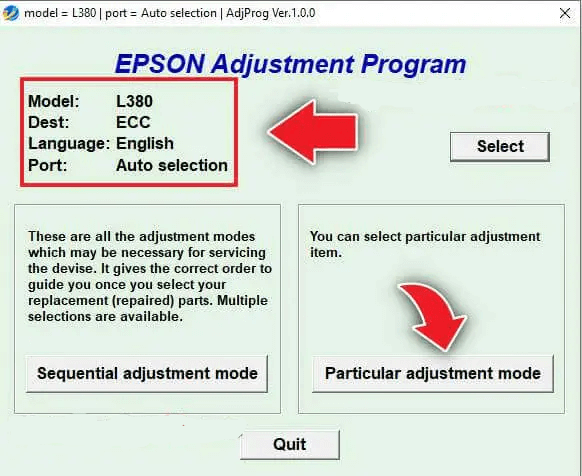
Adım 9: Harcanan Mürekkep Pedleri için Sayaca Gidin
“ Atık Mürekkep Pedi Sayacı ” seçeneği burada seçmek isteyeceğiniz seçenektir.
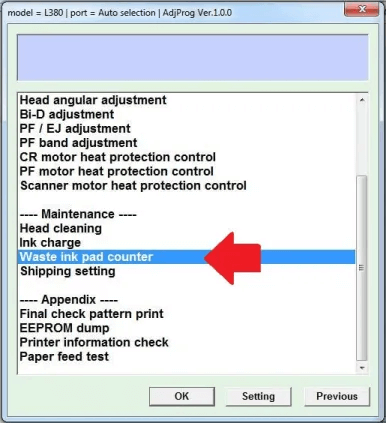
Adım 10: “Ana Ped Sayacı”nı seçin ve “Kontrol Et” tuşuna basın
“ Tamam ” butonunu seçtiğinizde yeni bir pencere açılacaktır. Öncelikle ekrandaki “ Ana ped sayacı ” seçeneğini etkinleştirin. Daha sonra menüden “ Kontrol Et ” seçeneğini seçin. Gördüğünüz gibi Inkpad tamamen dolu. Yazıcınızdaki mürekkep kartuşu kapasitesine ulaştı.

Adım 11: Ana Pad'in Sayacı'nı seçin ve Düğmeye Basarak Başlatın.
Öncelikle bu ekrandan “ Ana ped sayacı ” etiketli seçeneği seçin. Daha sonra “ Başlat ” seçeneğini seçin.

Ayrıca Okuyun: Epson L360 Sıfırlama Aracı Ücretsiz İndirin | Epson Ayarlama Programı
Adım 12: Tamam butonuna tıklanmalıdır.
Artık onunla işiniz bitti. Epson L380 sıfırlama aracı başarıyla kullanıldı. Yazdırma hizmetleri artık yazıcınızda mevcuttur. 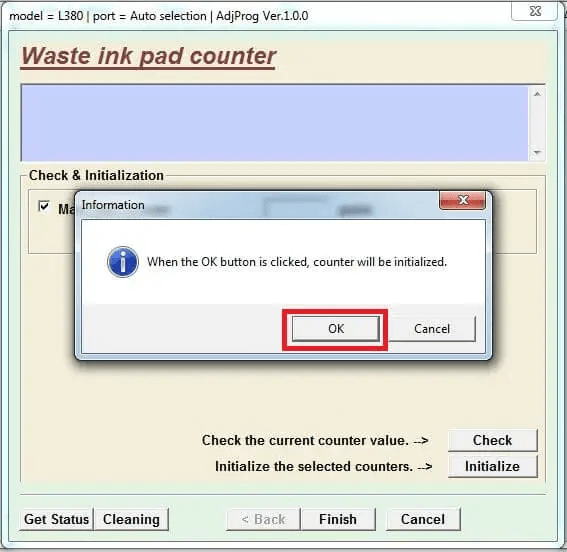
Adım 13: Yazıcıyı Uyku Moduna Alın
Daha sonra Epson ayar programını kullanmak için L380, belirtildiği şekilde devam eder. Yazıcı, siz " Başlat " düğmesine bastıktan bir saniyeden kısa bir süre sonra başlayacak ve bu noktada " Lütfen yazıcıyı kapatın. " mesajını görüntüleyecektir. Yazıcının gücünü kapatıp tekrar açın.
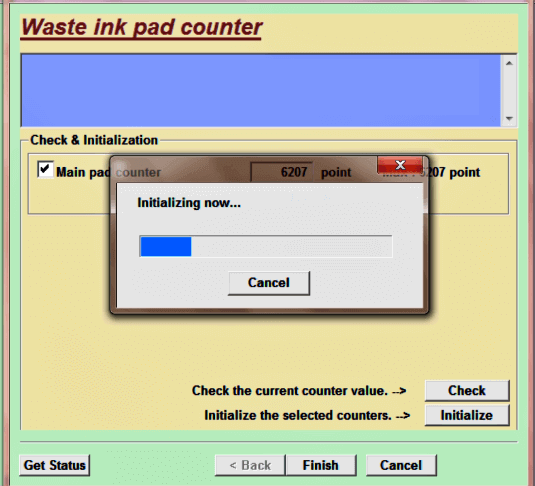
Yani, Windows 7 için Epson L380 sıfırlayıcı ücretsiz indirmeyi bu şekilde kolayca yürütebilir ve yazıcıyı da sıfırlayabilirsiniz. Chrome Uzantısına devam etmeye karar verdiyseniz tek yapmanız gereken uzantıyı yükleyip çalıştırmak ve yazıcıyı sıfırlamaktır. Aynı uzantı serideki diğer yazıcıları da sıfırlayabilir.
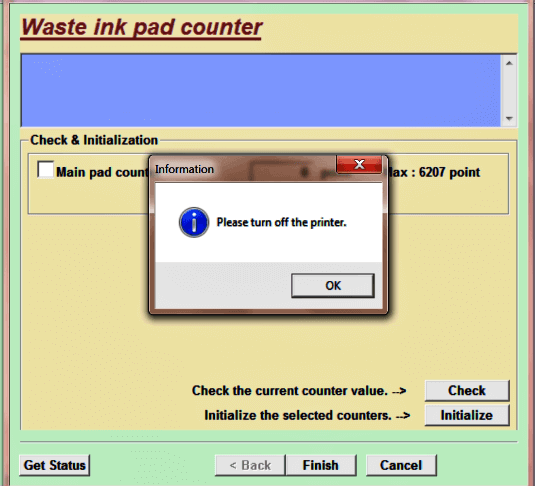
Epson L380 için Sıfırlayıcıyı İndirin: Tamamlandı
Dolayısıyla, bu kılavuzun önceki bölümlerinde Epson L380 sıfırlayıcı indirme işlemini nasıl gerçekleştireceğimize ve aracı nasıl kullanacağımıza bir göz attık. Yukarıdaki çözümleri uyguladığınızda yazıcı mükemmel çalışmaya başlayacak ve herhangi bir hata ışığı göstermeyecektir. Üstelik yazıcı da sorunsuz çalışmaya başlayacaktır.
Windows 11/10/7 için Epson L380 sıfırlayıcıyı ücretsiz indirme konusunda size yardımcı olabilseydik, sosyal medya sayfalarımızı takip edin. Ayrıca günlük blog güncellemeleri için bültenimize abone olun.
